Jak automatycznie rejestrować datę i godzinę po zmianie komórki?
Z łatwością możemy ręcznie wstawić statyczną datę i godzinę lub wstawić dynamiczną datę zmieniającą się wraz z czasem systemowym za pomocą formuły. Jeśli chcesz automatycznie rejestrować datę i godzinę podczas zmiany lub wprowadzania wartości, ten problem może być nieco inny. Ale w tym artykule możesz rozwiązać to zadanie, wykonując następujące czynności.
Rejestruj datę i godzinę automatycznie, gdy komórka zmienia się z kodem VBA
 Rejestruj datę i godzinę automatycznie, gdy komórka zmienia się z kodem VBA
Rejestruj datę i godzinę automatycznie, gdy komórka zmienia się z kodem VBA
Na przykład mam zakres wartości, a teraz, kiedy zmieniam lub wpisuję nowe wartości w kolumnie B, chcę, aby automatycznie rejestrowała bieżącą datę i godzinę w kolumnie C, jak pokazano na poniższym zrzucie ekranu:

Możesz zakończyć to zadanie, wykonując następujący kod VBA. Zrób tak:
1. Przytrzymaj ALT + F11 klawisze, aby otworzyć Okno Microsoft Visual Basic for Applications.
2. Następnie wybierz używany arkusz roboczy po lewej stronie Eksplorator projektówkliknij go dwukrotnie, aby otworzyć plik Moduł, a następnie skopiuj i wklej następujący kod VBA do pustego modułu:
Kod VBA: automatycznie rejestruj datę i godzinę po zmianie komórki
Private Sub Worksheet_Change(ByVal Target As Range)
'Update 20140722
Dim WorkRng As Range
Dim Rng As Range
Dim xOffsetColumn As Integer
Set WorkRng = Intersect(Application.ActiveSheet.Range("B:B"), Target)
xOffsetColumn = 1
If Not WorkRng Is Nothing Then
Application.EnableEvents = False
For Each Rng In WorkRng
If Not VBA.IsEmpty(Rng.Value) Then
Rng.Offset(0, xOffsetColumn).Value = Now
Rng.Offset(0, xOffsetColumn).NumberFormat = "dd-mm-yyyy, hh:mm:ss"
Else
Rng.Offset(0, xOffsetColumn).ClearContents
End If
Next
Application.EnableEvents = True
End If
End Sub
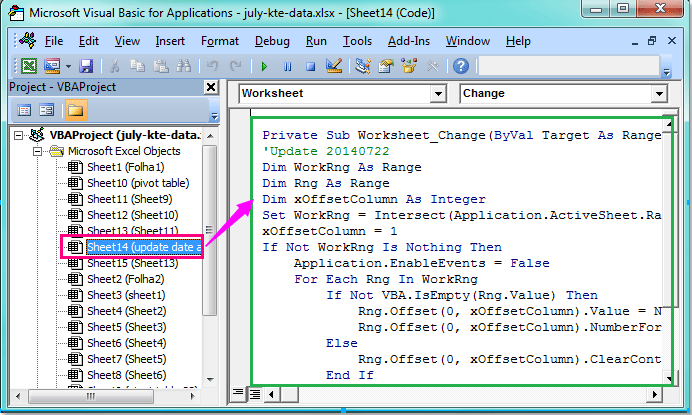
3. Następnie zapisz i zamknij ten kod, aby powrócić do arkusza roboczego, teraz po zmianie wartości komórki lub wpisaniu nowych danych w kolumnie B data i godzina zostaną automatycznie zapisane w kolumnie C.
Uwagi:
1. W powyższym kodzie możesz zmodyfikować „NOCLEG ZE ŚNIADANIEM”Do dowolnej innej kolumny, w której chcesz zmienić wartości komórek w tym skrypcie: Ustaw WorkRng = Intersect (Application.ActiveSheet.Range ("B: B"), Target).
2. Dzięki temu xKolumna Odsunięcia = 1 skryptu, możesz wstawić i zaktualizować datę i godzinę do pierwszej kolumny obok zmieniającej się kolumny wartości, możesz zmienić numer 1 na inne liczby, takie jak 2,3,4,5… to oznacza, że data zostanie wstawiona druga, trzecia, czwarta lub piąta kolumna oprócz kolumny ze zmienionymi wartościami.
3. Usunięcie wartości w zmienionej kolumnie spowoduje również usunięcie daty i godziny.
Najlepsze narzędzia biurowe
Zwiększ swoje umiejętności Excela dzięki Kutools for Excel i doświadcz wydajności jak nigdy dotąd. Kutools dla programu Excel oferuje ponad 300 zaawansowanych funkcji zwiększających produktywność i oszczędzających czas. Kliknij tutaj, aby uzyskać funkcję, której najbardziej potrzebujesz...

Karta Office wprowadza interfejs z zakładkami do pakietu Office i znacznie ułatwia pracę
- Włącz edycję i czytanie na kartach w programach Word, Excel, PowerPoint, Publisher, Access, Visio i Project.
- Otwieraj i twórz wiele dokumentów w nowych kartach tego samego okna, a nie w nowych oknach.
- Zwiększa produktywność o 50% i redukuje setki kliknięć myszką każdego dnia!

